 網路視訊播放(APP)
網路視訊播放(APP)
# FastWeb之視訊播放(APP)
- 適用平臺:APP(移動端)
# 1. 說明
本範例使用FastWeb實現網路視訊播放以及直播視訊流的播放。
範例採用UgAppFlvPlayer控制元件,基於flv.js (opens new window),該控制元件可實現H.264視訊編碼、AAC音訊編碼的mp4封裝格式的網路視訊檔案的播放,以及H.264視訊編碼、AAC音訊編碼的flv封裝格式的網路視訊檔案的播放。該控制元件在flv格式的視訊檔案播放中具有獨特的優勢,不需要使用Flash來進行播放,可通過具有HTTP-FLV流轉發能力的流媒體伺服器(比如SRS (opens new window))在移動端實現媲美RTMP低時延的免Flash直播播放方案。
通過本範例學習,可以掌握UgAppFlvPlayer的使用方法。
# 2. 設計明細
開啟FastWeb設計器,在[模組列表(APP)]中新建模組進行設計,在設計界面中分別加入下插圖之控制元件。或者點選左上角的[匯入]選擇模板檔案來打開對應模板。
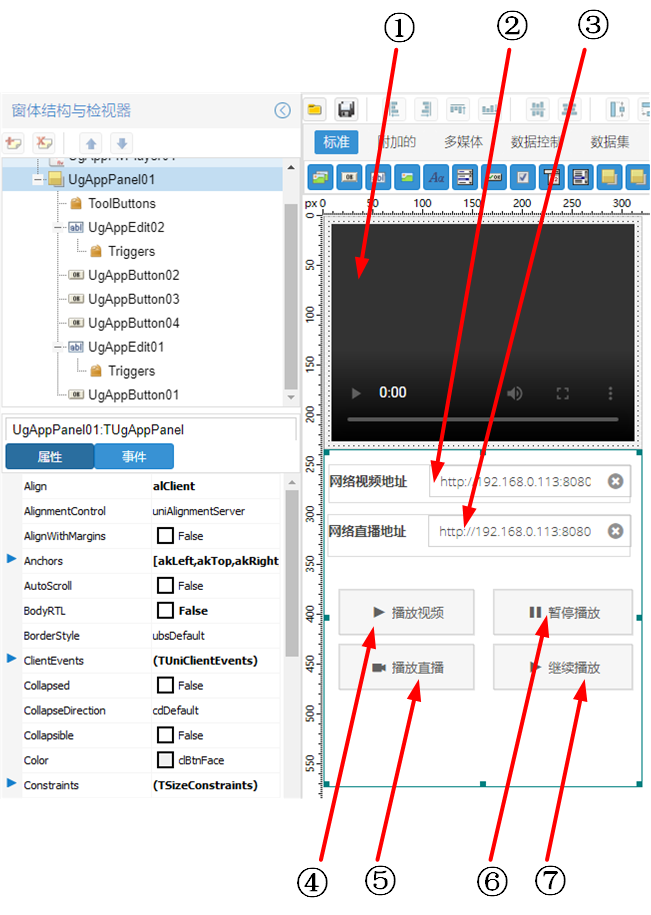
①:TUgAppFlvPlayer元件,控制元件名稱為UgAppFlvPlayer01。
②:TUgAppEdit元件,控制元件名稱為UgAppEdit01。
③:TUgAppEdit元件,控制元件名稱為UgAppEdit02。
④:TUgAppButton元件,控制元件名稱為UgAppButton01。
⑤:TUgAppButton元件,控制元件名稱為UgAppButton02。
⑥:TUgAppButton元件,控制元件名稱為UgAppButton03。
⑦:TUgAppButton元件,控制元件名稱為UgAppButton04。
UgAppRunFrame屬性設定
Height:設定頁面高度=560。Width:設定頁面寬度=320。
①UgAppFlvPlayer01屬性設定
Align:設定控制元件的對齊方式,設定為alTop。Height:設定控制元件高度=234。
②UgAppEdit01屬性設定
FieldLabel:設定編輯框中顯示的欄位名稱=網路視訊地址。FieldLabelFont:設定文字編輯框標籤的字型資訊,設定其中的Style.fsBold為True。Text:設定文字編輯框中的內容,此處需設定為具有網路視訊地址的mp4視訊檔案。例如使用SRS (opens new window)搭建的HTTP伺服器,可定義其中存放的視訊地址為http://192.168.0.113:8080/sample.mp4。
③UgAppEdit02屬性設定
FieldLabel:設定文字編輯框顯示的標籤資訊=請輸入網路直播地址。FieldLabelFont:設定文字編輯框標籤的字型資訊,設定其中的Style.fsBold為True。Text:設定文字編輯框中的內容,此處需設定為使用HTTP-FLV分發的直播視訊流地址。例如使用SRS (opens new window)搭建的HTTP-FLV直播伺服器,可定義其串流直播的地址為http://192.168.0.113:8080/live/001.flv。
④UgAppButton01屬性設定
Caption:設定按鈕顯示的字幕=播放視訊。IconCls:設定顯示的圖示=play。
⑤UgAppButton02屬性設定
Caption:設定按鈕顯示的字幕=播放直播。IconCls:設定顯示的圖示=video。
⑥UgAppButton03屬性設定
Caption:設定按鈕顯示的字幕=暫停播放。IconCls:設定顯示的圖示=pause。
⑦UgAppButton04屬性設定
Caption:設定按鈕顯示的字幕=繼續播放。IconCls:設定顯示的圖示=play。
# 3. 程式設計
# 3.1. 程式初始設定
該程式無程式初始設定。
# 3.2. 事件設定
- ④UgAppButton01-OnClick事件
點選[播放視訊]按鈕,開啟網路視訊地址文字框中輸入的地址進行播放操作。
procedure UgAppButton01OnClick(sender: tobject);
//播放視訊
begin
UgAppFlvPlayer01.SetSource(UgAppEdit01.Text,'mp4');
end;
2
3
4
5
- ⑤UgAppButton02-OnClick事件
點選[播放直播]按鈕,開啟網路直播地址文字框中輸入的地址進行播放操作。
procedure UgAppButton02OnClick(sender: tobject);
//播放直播
begin
UgAppFlvPlayer01.SetSource(UgAppEdit02.Text,'flv');
end;
2
3
4
5
- ⑥UgAppButton03-OnClick事件
點選[暫停播放]按鈕,暫停視訊的播放。
procedure UgAppButton03OnClick(sender: tobject);
//暫停播放
begin
UgAppFlvPlayer01.Pause;
end;
2
3
4
5
- ⑦UgAppButton04-OnClick事件
點選[繼續播放]按鈕,將剛才執行暫停播放的視訊繼續進行播放。
procedure UgAppButton04OnClick(sender: tobject);
//繼續播放
begin
UgAppFlvPlayer01.Play;
end;
2
3
4
5
# 4. 運行結果
使用滑鼠在FastWeb功能表,點選[儲存至資料庫]按鈕,將其儲存至資料庫,點選[除錯運行]確認能夠正常打開。
在運行界面中修改網路視訊的地址以及網路直播的地址,分別點選對應的[播放視訊]、[播放直播]按鈕以開啟視訊播放或者直播播放,在此過程中可以點選[暫停]、[播放]按鈕以暫停播放或者繼續進行播放。
